
Jaringan sosial ing umum, lan sumber vkontaktte utamane, nguwasani papan kasebut ing urip akeh kita. Komunitas Internet iki wis dadi platform sing cocog kanggo komunikasi lan ijol-ijolan macem-macem informasi ing antarane wong. Ing kene sampeyan bisa kanthi gampang lan mung ngirim pangguna liyane foto, video, lagu, dokumen lan file teks liwat fungsi pesen pribadi. Apa sampeyan duwe kesempatan kanggo nerusake folder lan file menyang arsip menyang jower liyane?
Kirimi Arsip Vkontakte
Perlu nggunakake informasi arsip sing tepat bisa kedadeyan amarga ana macem-macem sebab. Contone, amarga watesan internal sistem moderat VKontaktik. Sampeyan bisa masang luwih saka sepuluh file menyang siji pesen. Lan yen luwih akeh? Utawa dokumen sing diterusake luwih saka 200 MB, sing ora ditampa sesuai karo aturan jaringan sosial. Utawa sampeyan kudu ngirim addressee langsung kabeh direktori. Ing kasus kaya ngono lan bakal mbantu ngusulake file sumber ing arsip lan ngirim kanthi tepat ing form iki.Cara 1: Versi lengkap situs
Kaping pisanan, kita nganalisa kanthi rinci algoritma kanggo ngirim arsip ing versi lengkap situs VKontakte. Antarmuka sumber iki kalebu kesederhanaan lan bisa dingerteni pangguna. Mula, kangelan ing proses ngirim file sing dikompres ora kudu kedadeyan.
- Ing sembarang browser, mbukak VK. Kita ngirim prosedur wewenang kanthi ngetik login lan sandhi menyang lapangan sing cocog. Konfirmasi niat sampeyan kanggo njaluk kaca pribadi kanthi mencet tombol "Login".
- Ing kolom sisih kiwa Piranti, pilih pesen "Pesen", amarga kita bakal nggunakake fungsi iki kanggo sukses ngatasi tugas kasebut.
- Ing bagean Pesen Pribadi, kita nemokake addressee adut, sing kudu ngirim arsip, lan mbukak pacelathon karo dheweke.
- Ing ngisor kaca web, ing sisih kiwa lapangan kanggo pesawat pesen teks, kita nggawa mouse menyang lambang ing bentuk klip, sing digunakake kanggo masang macem-macem file, lan ing Menu sing muncul kanthi ngeklik "Dokumen".
- Ing jendhela "Dokumen Lampiran", sampeyan bisa milih arsip saka sing wis dimuat utawa "download file anyar".
- Ing konduktor sing dibukak, kita nemokake lan menehi arsip sing disiapake kanggo ngirim, digawe kanthi nggunakake instrumen sing dibangun ing sistem operasi utawa program khusus. Banjur klik LKM ing tombol "Open".
- Mlaku ing piranti mobile VKontakte sampeyan. Kita ngetik profil sampeyan kanthi ngetik jeneng pangguna, akses sandhi lan mencet tombol sing cocog.
- Ikon "Pesen" ana ing panel ngisor alat, sing kita taper kanggo terus tumindak sing dimaksud.
- Kita nemokake addressee sing dibutuhake sing kudu nerusake arsip, lan ketik kaca koresponden karo.
- Ing jejere baris kanggo ngetik pesen teks, klik tandha ing bentuk klip - yaiku, kita bakal nempelake file kompres menyang misi kasebut.
- Ing jendela sabanjure, sampeyan mindhah panel pilihan jinis file menyang "Dokumen" ing endi sing kita tukam.
- Sabanjure, pilih lokasi arsip ing memori piranti kanthi ngeklik count "saka piranti".
- Nemtokake dalan menyang arsip sing disiapake ing memori piranti sing dibangun utawa ing peta njaba.
- Pilih file sing ditemokake nganggo sentuhan layar ringkes. Arsip siap dikirim menyang pangguna liyane.
- Barcode pungkasan manipulasi kita yaiku klik "Kirim" lambang. Sampeyan bisa nggambar sawetara tembung ing lapangan pesen.
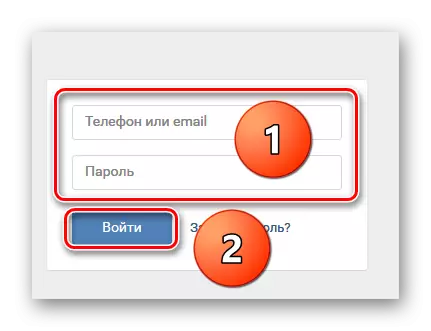

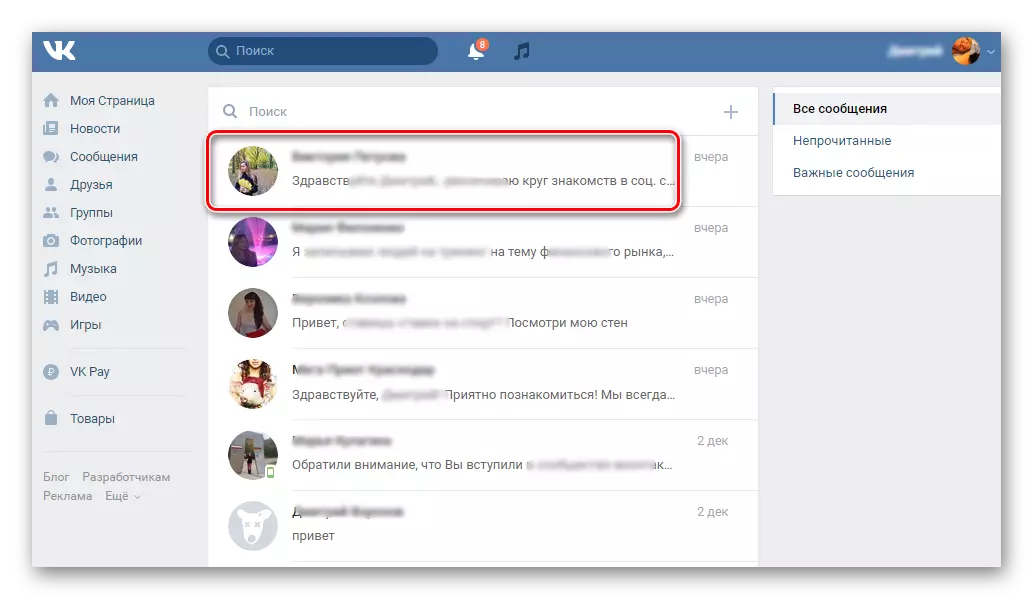
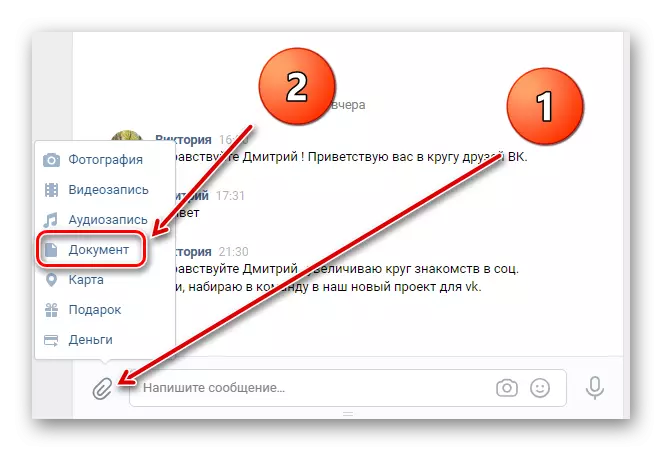
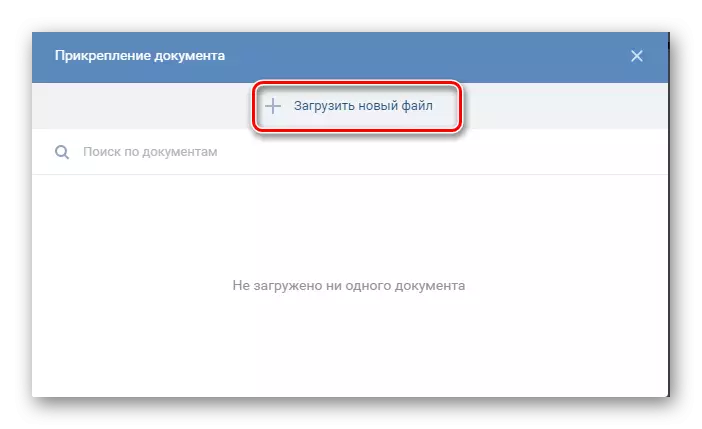
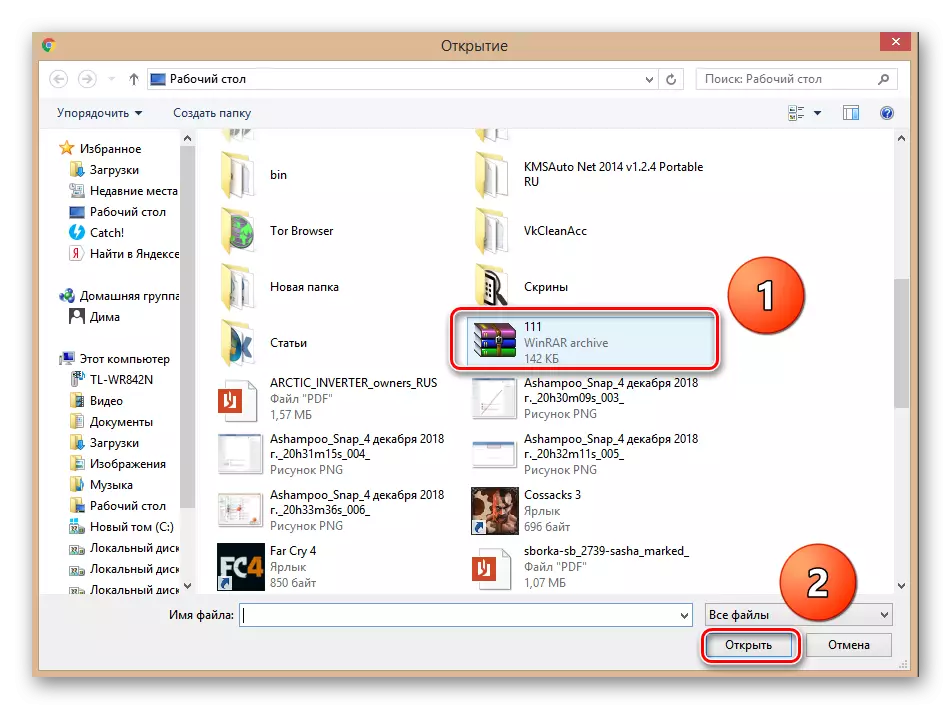
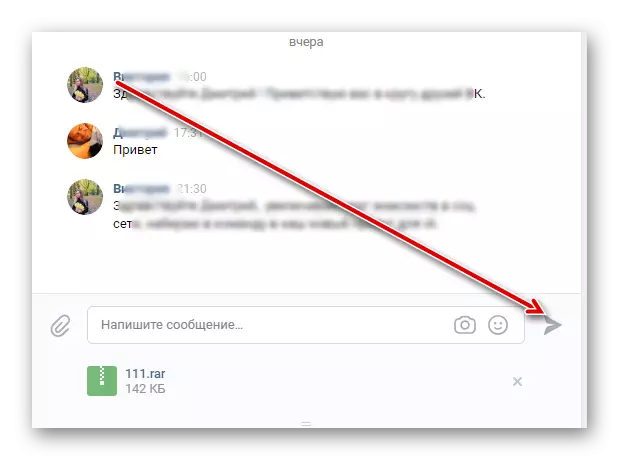
Cara 2: Aplikasi Ponsel
Sampeyan bisa ngirim arsip menyang anggota VK liyane ing aplikasi kanggo piranti seluler sing mlaku ing Android lan iOS. Kemampuan sing kasedhiya kanggo para pangembang piranti lunak iki. Alamiah, bedane saka antarmuka versi lengkap situs jaringan sosial ing aplikasi penting banget.
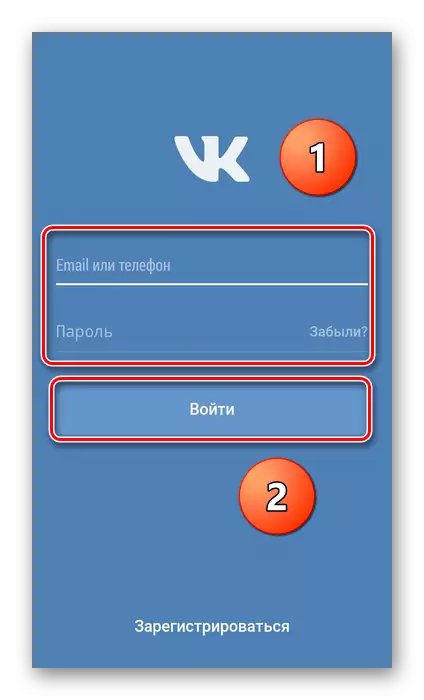
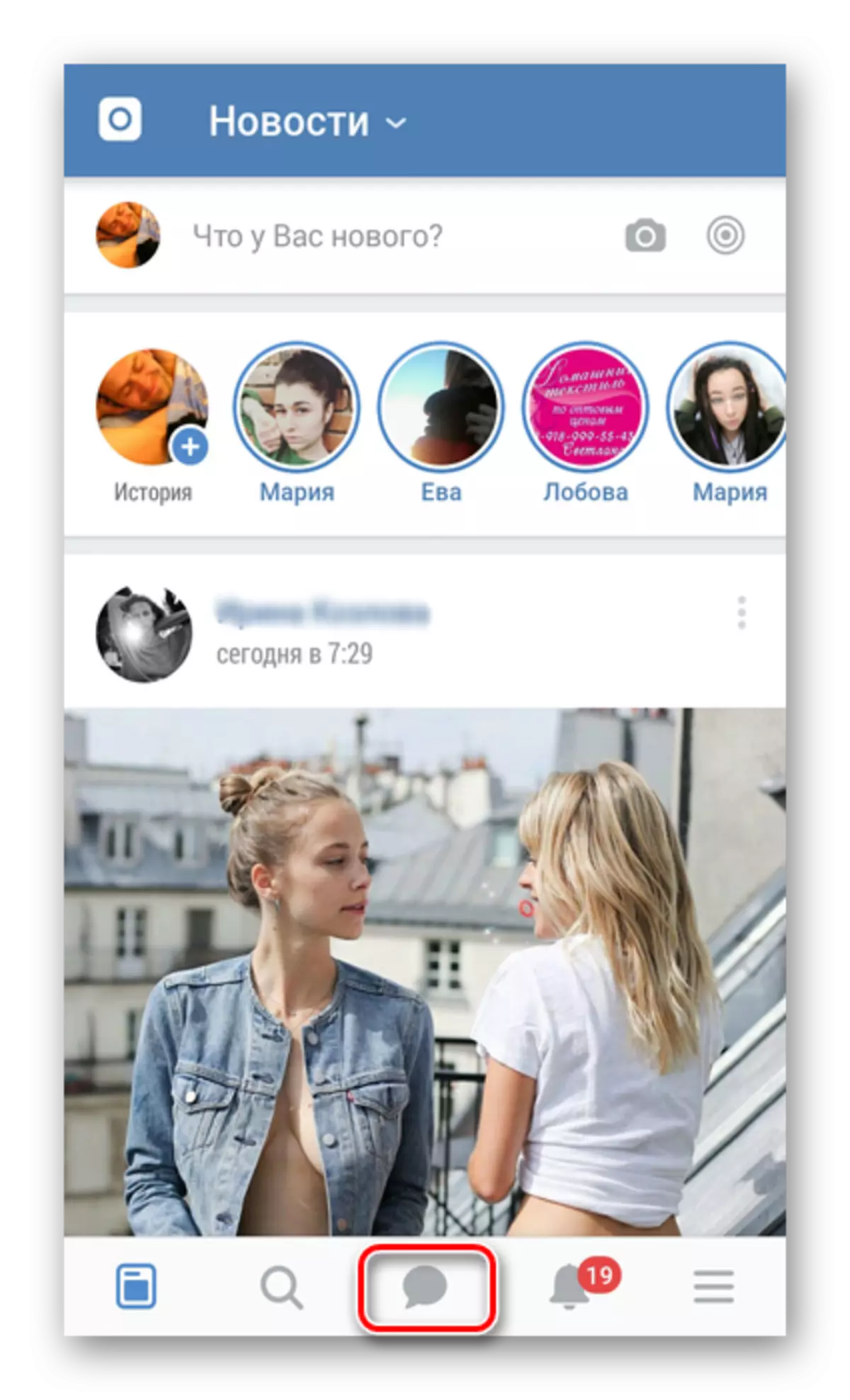




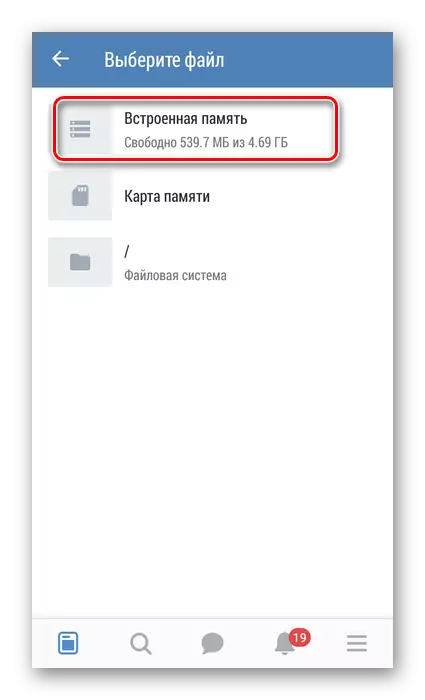
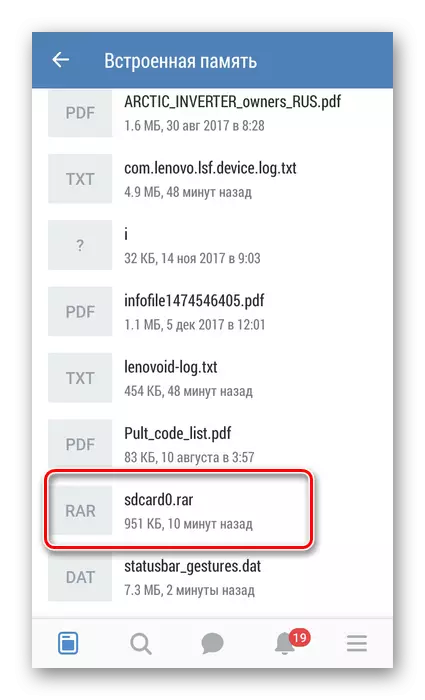

Lan pungkasane, trik cilik sing bisa migunani kanggo sampeyan. Sistem VKontaktik otomatis ngalangi ngirim file sing bisa dieksekusi kanthi ekspansi exe, kalebu sing diwarisake kanggo arsip. Kanggo mbatesi watesan iki, perlu kanggo ngganti jeneng extension jeneng file lan ngabari panampa kanggo owah-owahan sing ngelawan sawise nampa informasi sing dilampirake. Saiki sampeyan bisa kanthi aman ngirim arsip menyang pangguna VC liyane. Sugeng apik!
Deleng uga: Ngirim pesen VKONTAKTE sing kosong
